- Pengarang Abigail Brown [email protected].
- Public 2023-12-17 06:56.
- Diubah suai terakhir 2025-01-24 12:19.
Pencetak inkjet digunakan di rumah, pejabat dan pejabat rumah serta merupakan bahagian yang amat diperlukan dalam kehidupan seharian. Kartrij dakwat pencetak mahal dan cenderung kehabisan dakwat pada masa yang tidak sesuai. Jika anda ingin memanjangkan hayat kartrij pencetak inkjet anda, kami mengumpulkan senarai petua dan helah yang direka untuk memastikan dakwat mengalir lebih lama, menjimatkan masa dan wang anda.
Katrij inkjet mempunyai cip komputer kecil yang memantau tahap dakwat. Ia memberi amaran kepada anda apabila dakwat semakin berkurangan. Dalam sesetengah kartrij, anda boleh menetapkan semula cip ini untuk penilaian dakwat yang lebih tepat.
Abaikan Amaran Habis Dakwat

Pencetak anda biasanya akan memaklumkan anda dengan amaran bahawa kartrij dakwat semakin kehabisan dakwat. Daripada tergesa-gesa keluar untuk membeli kartrij baharu, abaikan amaran ini buat seketika. Dalam ujian makmal, PC World mendapati bahawa kartrij dakwat mengandungi antara 8 hingga 45 peratus dakwatnya apabila mesej ini muncul.
Di kawasan tetapan banyak pencetak, anda boleh melumpuhkan amaran dakwat rendah.
Elakkan Font Chunky dan Bold

Fon tebal dan teks tebal memerlukan dakwat tambahan untuk mencetak, jadi kuruskan teks anda dan simpan. Cuba fon yang menghirup dakwat, seperti Calibri dan Times New Roman.
Ingin menjimatkan lebih banyak dakwat? Muat turun Ecofont, fon percuma yang menggunakan 20 peratus kurang dakwat dengan meletakkan bulatan putih kecil dalam setiap aksara.
Gunakan Saiz Fon yang Lebih Kecil
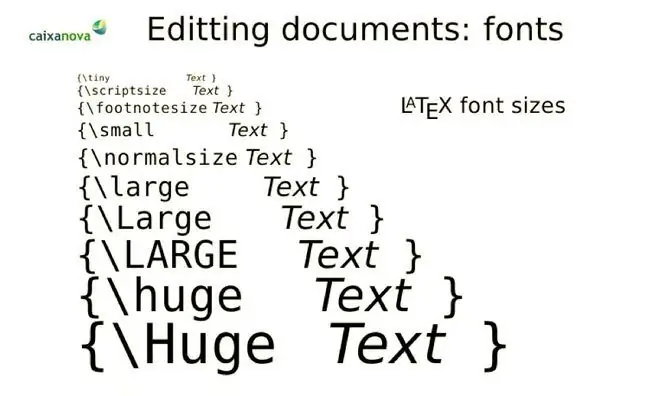
Apakah perbezaan antara fon 12 mata dan fon 14 mata? Fon ini adalah saiz yang berbeza dan menggunakan jumlah dakwat yang berbeza. Gunakan teks bersaiz lebih kecil dan besarkan hanya apabila perlu, contohnya, dalam tajuk berita.
Bukti Sebelum Anda Cetak

Sebelum anda mencetak dokumen, luangkan masa tambahan untuk mengedit dan membuktikan kerja anda dengan teliti. Selalunya, kami mencetak dokumen, mencari kesilapan, dan kemudian mencetak dokumen itu semula. Semakin sedikit kali anda mencetak dokumen, semakin banyak dakwat yang akan anda simpan.
Tweak Tetapan Pencetak Anda

Pencetak ditetapkan kilang untuk menjadi penyedut dakwat, tetapi itu mudah untuk diubah. Untuk mengemas kini tetapan lalai pencetak anda pada komputer berasaskan Windows, pilih Start > Printers, klik kanan pencetak anda dan kemudian pilihKeutamaan Pencetak.
Pertimbangkan untuk menetapkan kualiti cetakan kepada mod draf, tetapkan warna untuk mencetak dalam skala kelabu dan tetapkan pilihan dokumen untuk mencetak berbilang halaman setiap helaian.
Cetak Apa Yang Anda Perlukan

Jika anda perlu mencetak artikel atau resipi daripada tapak web dan tidak mahu mencetak iklan dan foto, ada cara mudah. Laman web Print What You Like membolehkan anda mencetak halaman tanpa sebarang tambahan yang menyangkut dakwat. Masukkan URL dan perkhidmatan percuma mencipta dokumen yang bersih dan boleh dicetak yang menjimatkan dakwat.
Gunakan Pratonton Cetak

Pernahkah anda mencetak sesuatu daripada web, hanya mendapati ia tidak sesuai dengan halaman? Ia membazir dakwat, kertas dan masa. Ini adalah masalah yang mudah untuk dielakkan. Pilih Pratonton Cetak sebelum menghantar apa-apa kepada pencetak untuk membetulkan sebarang isu sebelum mencetak dokumen di atas kertas.
Periksa Nozel atau Kepala Cetak Tersumbat

Adakah kartrij anda berhenti mencetak dengan betul? Sebelum anda melemparkannya, pastikan muncung atau kepala cetak yang tersumbat bukan penyebabnya. Keluarkan kartrij dari pencetak perlahan-lahan dan lap bahagian bawah dengan tuala kertas lembap. Kemudian pasang semula dan cetak semula.
Pilih Simpan Daripada Cetak atau Cetak ke PDF
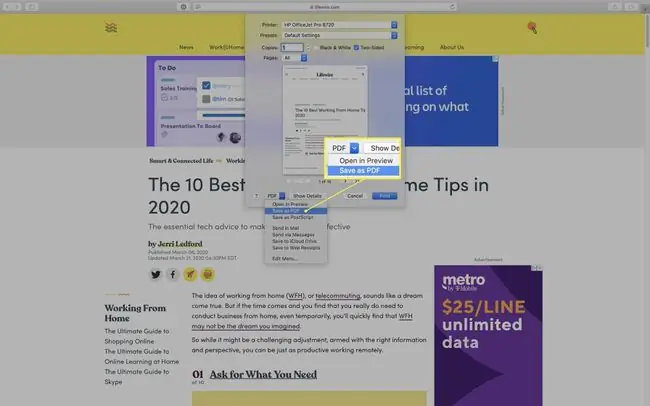
Jika hanya rekod digital yang anda perlukan, pertimbangkan untuk mencetak ke PDF atau menyimpan fail ke cakera keras anda. Jika anda membuat cetakan salinan cetak hanya apabila perlu, anda akan menjimatkan dakwat pencetak dan memastikan ruang kerja anda tidak berselerak.






